Använd Windows Debug Tool för att analysera BSOD-dumpfiler
- Crash dump-filen kan diagnostisera och felsöka BSOD-fel på din Windows-dator.
- Så snart ditt system kraschar skapas en minidump-fil som innehåller informationen om din dators minne före felet.
- Den här guiden hjälper dig att aktivera minidump-filen och visa den med ett dedikerat verktyg.
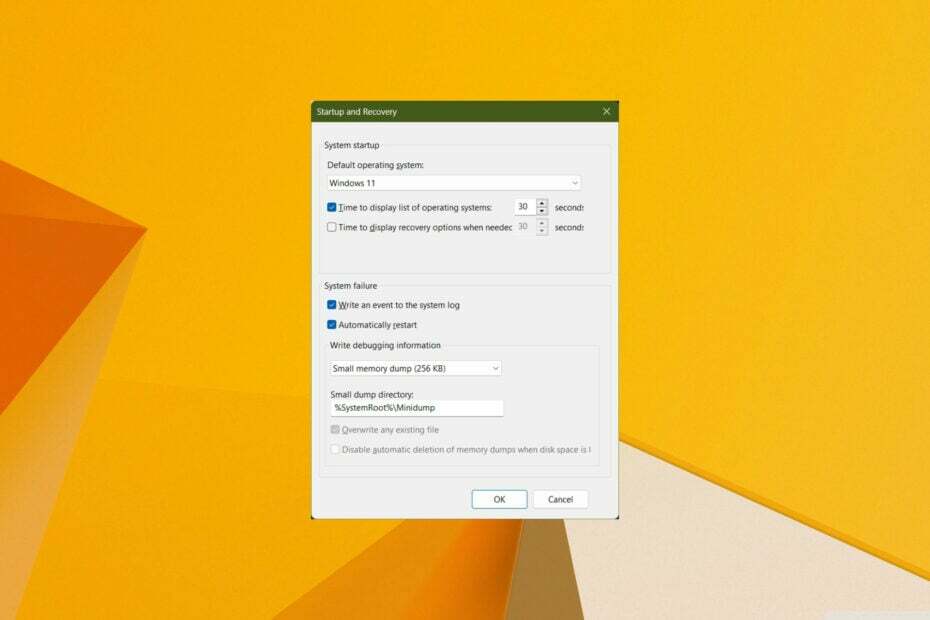
XINSTALLERA GENOM ATT KLICKA PÅ LADDA NER. FIL
Fixa alla BSoD-händelser och håll dem borta:
- Ladda ner Fortect och installera det på din PC
- Starta verktyget och Börja skanna för att hitta trasiga filer som orsakar. problem.
- Högerklicka på Starta reparation för att åtgärda problem som påverkar din dators säkerhet och. prestanda.
Blue Screen of Death eller BSOD-fel är några av de mest frustrerande felen att stöta på på en Windows-dator eftersom de hindrar dig från din PC normalt.
Medan det finns flera BSOD fixeringsprogram som kan hjälpa dig att åtgärda felet, att veta vad som orsakar problemet kan hjälpa dig att felsöka det nästa gång något händer.
Du kan fixa BSOD-felet genom att använda kraschdumpfilen eller minidumpfiler. Vi har en liknande guide som ger dig information ang BSOD-dumpfilens plats i Windows 7. I den här guiden kommer vi att ge dig detaljer om hur du aktiverar minidumps på Windows. Låt oss gå direkt in i det.
Hur testar, granskar och betygsätter vi?
Vi har arbetat under de senaste 6 månaderna med att bygga ett nytt granskningssystem för hur vi producerar innehåll. Genom att använda det har vi sedan gjort om de flesta av våra artiklar för att ge faktisk praktisk expertis på guiderna vi gjorde.
För mer information kan du läsa hur vi testar, granskar och betygsätter på WindowsReport.
Vad kan utlösa BSOD-fel?
Här är några av de vanligaste orsakerna som kan utlösa BSOD- eller Blue Screen of Death-felet på din Windows-dator:
- Föråldrat operativsystem: När det finns en ny uppdatering tillgänglig måste du installera den omedelbart eftersom den ger korrigeringar för flera underliggande problem. Om ditt operativsystem inte är uppdaterat kommer du att möta flera problem.
- Maskinvarufel: Du måste se till att det inte finns någon lös anslutning när du installerar ett nytt RAM-minne eller en ny SSD i din PC. På grund av detta kan det bli strömavbrott och det kan inte fungera. Hårdvara, när den pressas bortom dess kapacitet, kan också orsaka ett BSOD-fel.
- Korrupta systemfiler: På grund av korrupta systemfiler kan även utlösa BSOD-fel. Det kan hända om ett tredjepartsprogram har justerat systeminställningarna eller ersatt DLL-filerna.
- Virusattacker: Förekomsten av virus eller skadlig programvara kan ge upphov till flera problem, bland annat BSOD-felet. Du kan kolla in några av de bästa antivirusverktygen för Windows 11.
- Föråldrade drivrutiner: Föråldrade drivrutiner på din dator kan skapa ett hinder för din hårdvara att kommunicera med din dator, vilket i slutändan orsakar BSOD-felet. Här är de olika sätten att uppdatera drivrutiner på din Windows-dator.
- Maktfrågor: Datorer, när de är anslutna till en strömkälla med en fluktuerande spänning, kan också orsaka att viss hårdvara inte beter sig, vilket leder till BSOD-fel.
Hur kan jag aktivera minidump-filen i Windows?
- tryck på Vinna för att öppna Start meny.
- Öppen Kontrollpanel.
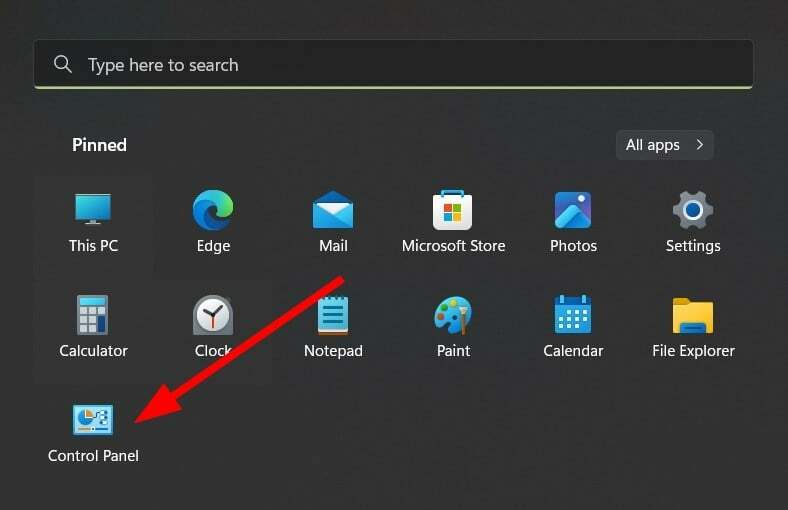
- Klicka på Visa efter och välj Stora ikoner.
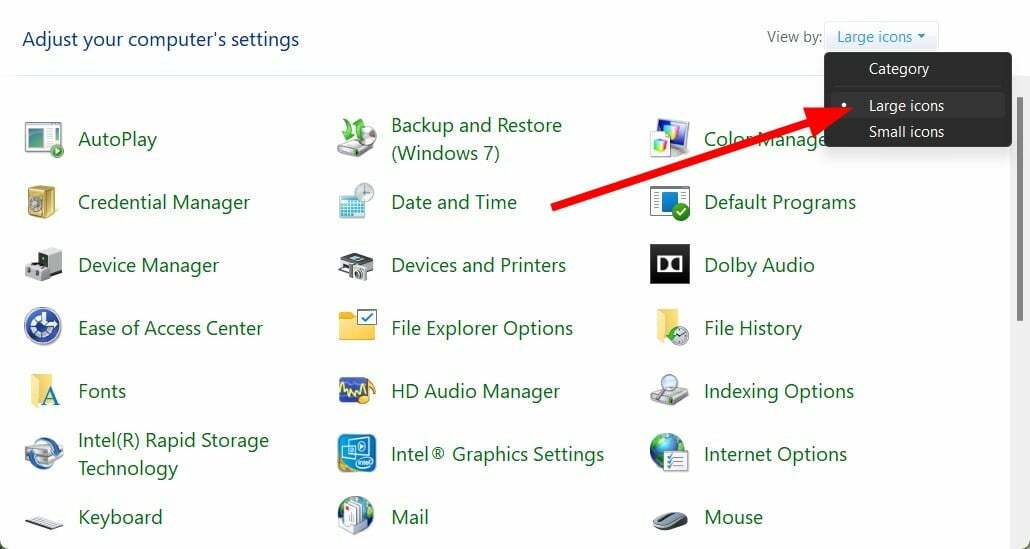
- Öppen Systemet.

- Klicka på Avancerade systeminställningar.
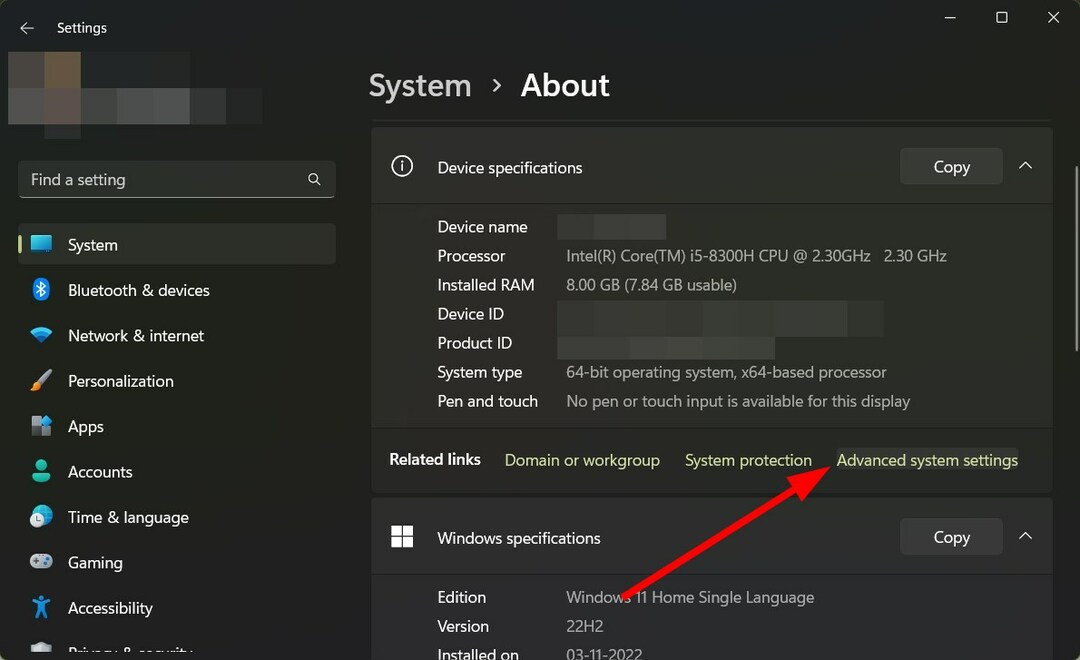
- Slå inställningar knapp för Start och återställning.
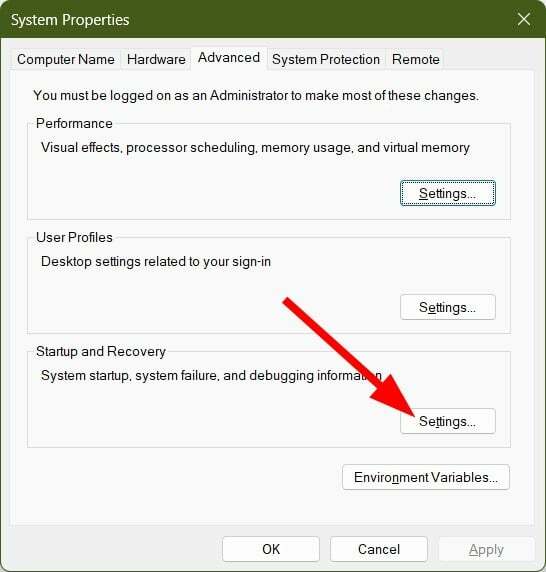
- Under Systemfel sektion Liten minnesdump.
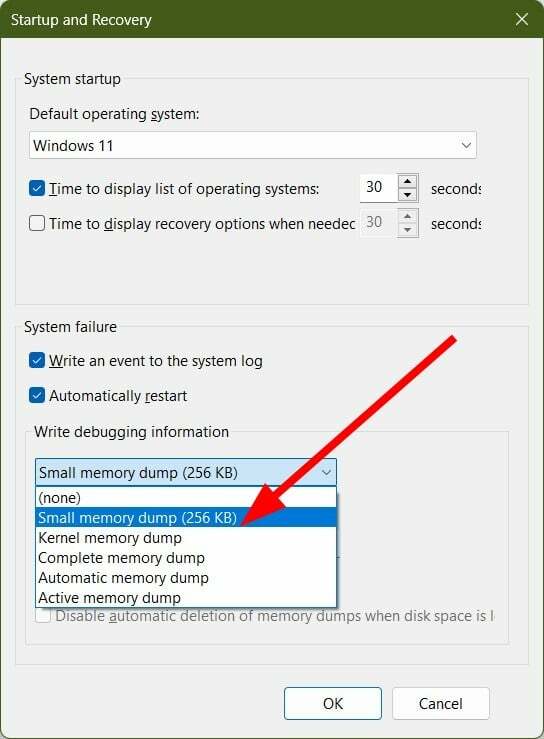
- Den markerade rutan nedan visar dig platsen för dumpfilen.
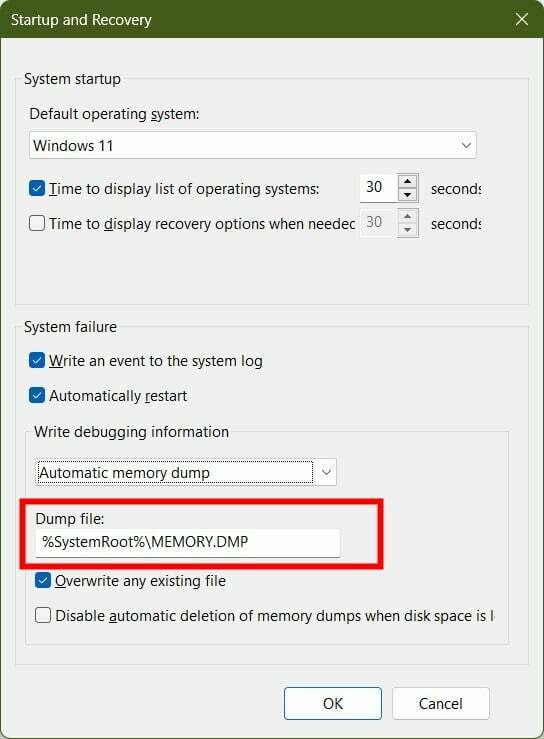
Var kan jag se minidump-filen i Windows?
- Öppen Utforskaren.
- Navigera till sökvägen nedan och tryck Stiga på:
C:\Windows\Minidump - Om ditt system har skapat en minidumpfil om du har stött på BSOD-felet, kommer du att se dumpfilen tillgänglig där.
- Hur du återaktiverar "Visa skrivbord" i Windows 11
- Hur man redigerar och tar bort EXIF-data i Windows
Hur kan jag visa minidump-filen i Windows?
-
Ladda ner WinDbg Previewapp.
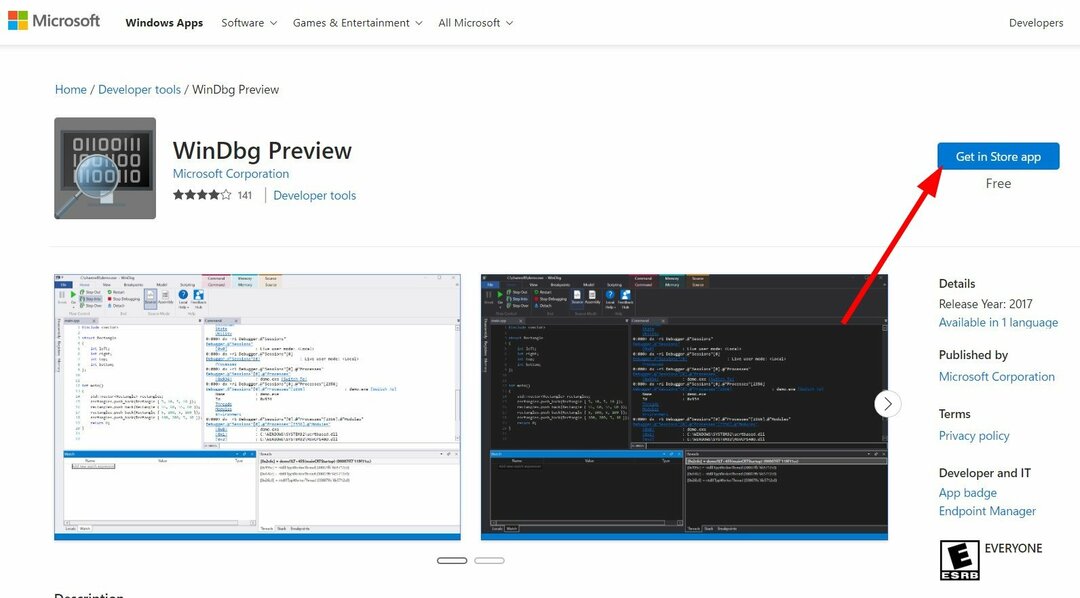
- Lansera verktyget.
- Klicka på Fil knapp.
- Välj Börja felsöka alternativ.
- Klicka på Öppna dumpfilen alternativ.
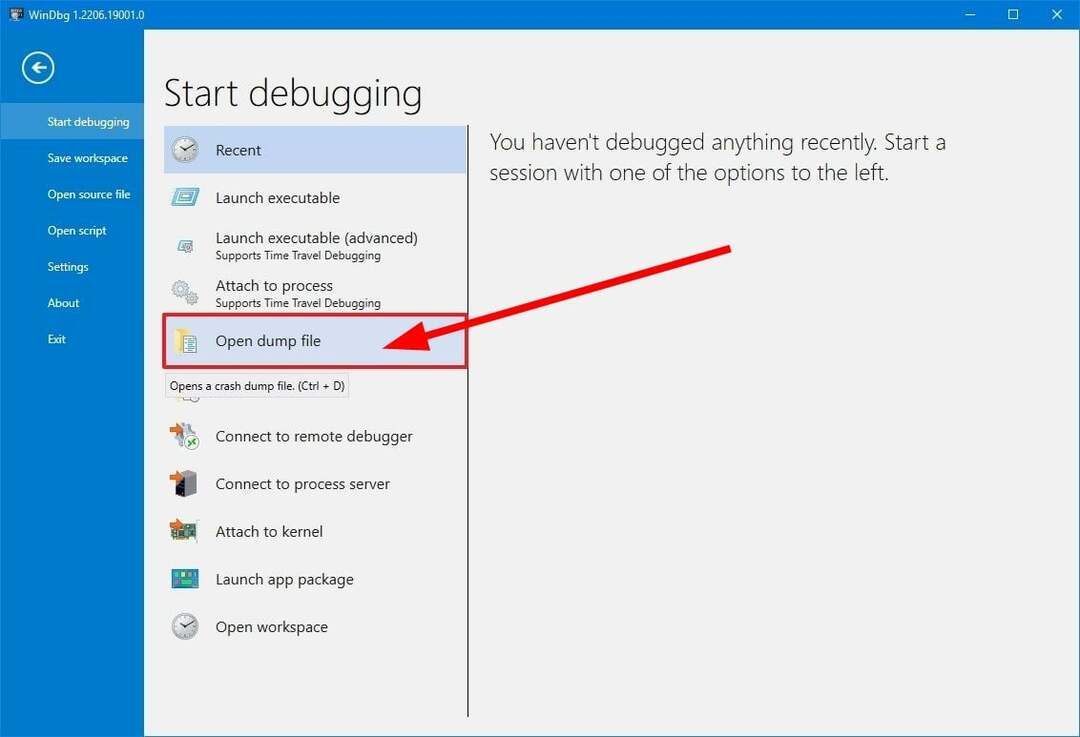
- Välj dumpfilen:
%SystemRoot%\Minidump - Klicka på Öppen knapp.
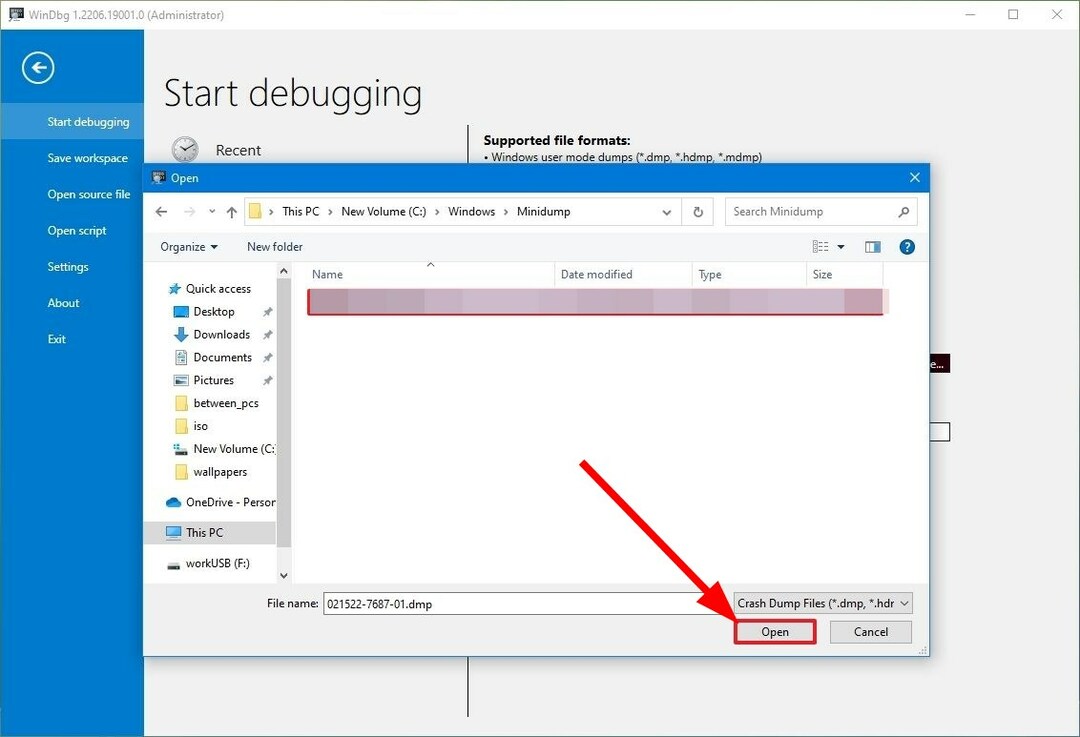
- Låt programmet ladda dumpfilen.
- Skriv kommandot nedan och tryck Stiga på:
!analyze -v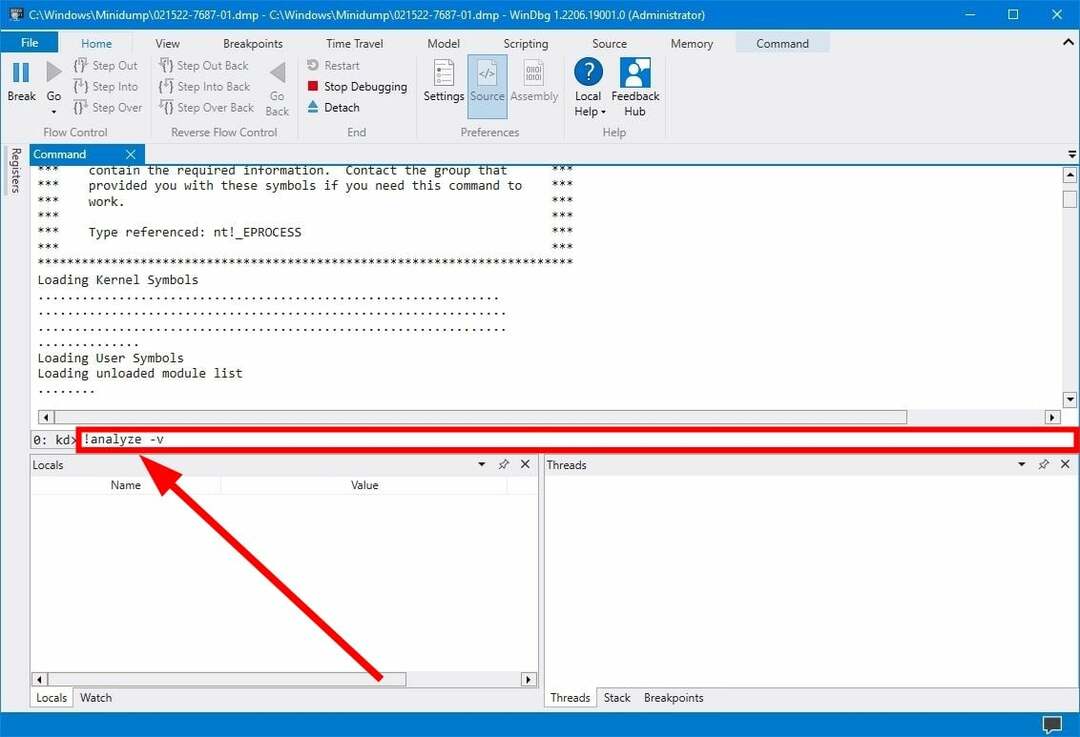
När analysen är klar kan du se informationen om dumpfilanalysen. WinDbg är ett briljant verktyg som förklarar analysen på ett språk som alla kan förstå.
Du kan kontrollera FAILURE_BUCKET_ID och MODULE_NAME rader för att veta mer om dumpfilen som du granskar.
Vi har en guide som förklarar några snabba lösningar för Windows 11-användare lösa BSOD-felen. Även för att fixa kritisk process dog BSOD-fel i Windows 11, kan du hänvisa till vår guide.
Om Chrome orsakar BSOD-felet kan du kolla in vår guide till lösa BSOD-felet i Windows 11. Vi har också en guide som hjälper dig fixa BSOD-felet 0x00000109.


